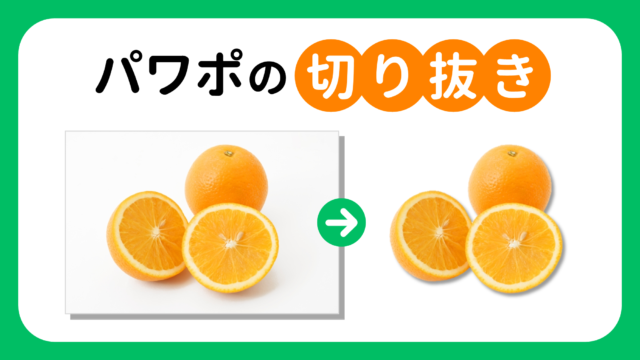 背景の削除
背景の削除 PowerPointで画像の背景を透過させて切り抜く方法
PowerPointで画像の背景を透過させて切り抜く2つの方法「背景の削除」と「透明色を指定」をご紹介します。シンプルな背景ならPhotoshopで切り抜かなくてもPowerPointで削除できます。
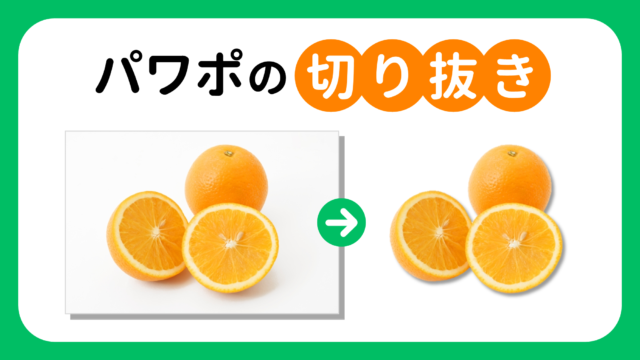 背景の削除
背景の削除  初級テクニック
初級テクニック 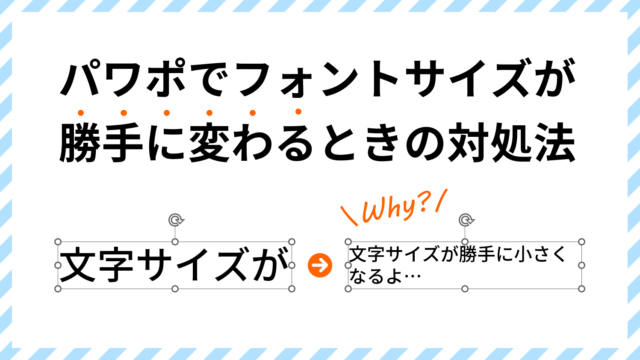 テキストの技・設定
テキストの技・設定  画像テクニック
画像テクニック  神業パワポ
神業パワポ 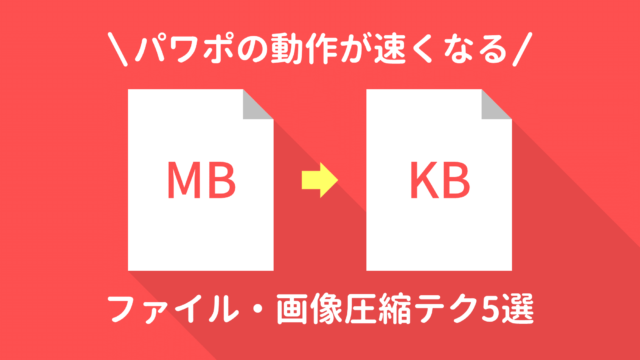 解像度の設定
解像度の設定  画像テクニック
画像テクニック  図形の結合
図形の結合  神業パワポ
神業パワポ 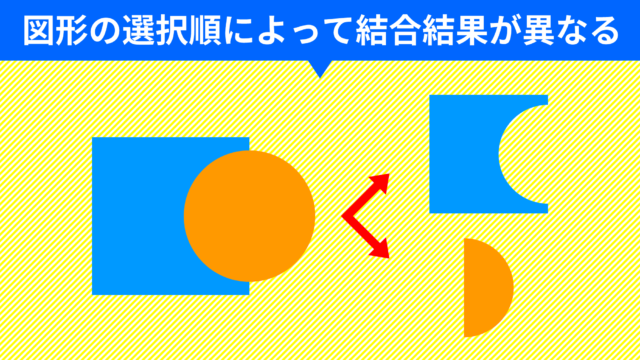 図形の結合
図形の結合